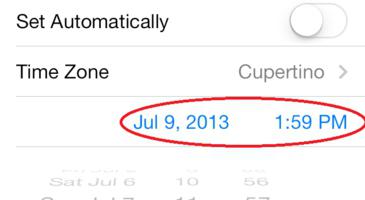अगर आपके पास Apple iPhone है, तोआप शायद जानते हैं कि यहां घड़ी के साथ-साथ किसी अन्य मोबाइल डिवाइस में भी एक घड़ी होती है। बेशक, यदि आपने हाल ही में अपने लिए एक नया उपकरण खरीदा है, तो आपके पास कई तरह के प्रश्न हैं, जिसमें iPhone 4 पर समय कैसे बदला जाए, शामिल है। इस डिवाइस पर आवश्यक जानकारी का पता लगाने के लिए, आपको विशेष होम बटन पर केवल एक बार प्रेस करना होगा, जो एक स्क्रीन लॉक है। निर्दिष्ट कार्रवाई के बाद, आपको न केवल समय के साथ, बल्कि वास्तविक तिथि के साथ भी प्रस्तुत किया जाएगा। यदि आपका मोबाइल डिवाइस अनलॉक मोड में है, तो आप स्क्रीन के शीर्ष पर घड़ी पा सकते हैं, यह साइडबार के बहुत केंद्र में है, और इस सूचक के तहत सप्ताह का महीना और वर्तमान दिन है। यदि मानक त्वचा स्थापित है, तो कैलेंडर में दिनांक प्रदर्शन उपलब्ध होगा। आज हमने इस बारे में बात करने का फैसला किया कि आप iPhone 4 पर समय कैसे निर्धारित कर सकते हैं। विषय इन उत्पादों के कई उपयोगकर्ताओं के लिए वर्तमान में भी प्रासंगिक है।
माया

कई उपयोगकर्ता इस समस्या का समाधान ढूंढ रहे हैंआईफोन पर समय कैसे सेट करें, इस पर वे मानक घड़ी एप्लिकेशन लॉन्च करते हैं, लेकिन वास्तव में, इस उपकरण का उपयोग करके वांछित परिणाम प्राप्त करना असंभव है। इसलिए, आपको उपरोक्त तत्व का उपयोग करके इस प्रक्रिया को करने का प्रयास नहीं करना चाहिए। समय मापदंडों को बदलने के लिए, आपको सेटिंग अनुभाग पर जाना होगा, क्योंकि केवल वहां आप इन मापदंडों को सेट कर सकते हैं। चिंता न करें, iPhone 4 पर समय कैसे बदलें, इसका सवाल बहुत आसान है, और अब हम आपको विस्तृत जानकारी प्रदान करेंगे।
एल्गोरिथ्म
जैसा कि आप शायद पहले ही समझ चुके हैं, पहली बात यह है किआपको सेटिंग अनुभाग में जाने की आवश्यकता है, और जब आप स्वयं को इस मेनू में पाते हैं, तो आपको "मूल" प्रकार का चयन करने की आवश्यकता होती है, क्योंकि केवल वहां ही आप अपने डिवाइस में आवश्यक परिवर्तन कर सकते हैं, अधिक सटीक रूप से, सेट करें सही समय और तारीख। यदि सब कुछ सही ढंग से किया जाता है, तो आप आवश्यक अनुभाग का चयन करने में सक्षम होंगे। इसे "दिनांक और समय" कहा जाता है, और यह इसमें है कि सेटिंग्स की जाएंगी।
संक्रमण

जब हमें जिस अनुभाग की आवश्यकता है वह खुला है, तो आपआप समय सेटिंग्स को नोटिस करने में सक्षम होंगे, अधिक सटीक रूप से, आपको घंटे के प्रारूपों में से एक को चुनने के लिए कहा जाएगा, यह 24- या 12-घंटे हो सकता है। इसके अलावा इस खंड में आप आइटम को सर्दी और गर्मी के समय में स्वचालित संक्रमण के लिए सेट कर सकते हैं, इस सुविधा को सक्रिय करने की अनुशंसा की जाती है, ताकि भविष्य में इसे मैन्युअल रूप से करने की आवश्यकता न हो। आप पहले से ही व्यावहारिक रूप से जानते हैं कि iPhone 4 पर समय कैसे बदलना है, लेकिन आपको कुछ और महत्वपूर्ण बिंदुओं के बारे में भी जानना होगा, जिन पर हम विचार करने की सलाह देते हैं।
उन्नत विकल्प
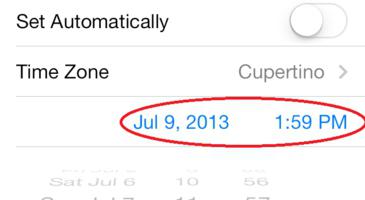
अब आपको अपना प्रदर्शन करना होगासमय क्षेत्र। सही विकल्प चुनना इतना मुश्किल नहीं है, क्योंकि आपको एक बड़ी सूची के साथ प्रस्तुत किया जाएगा जिसमें आप अपना देश और यहां तक कि शहर भी पा सकते हैं। जब आप समय क्षेत्र के साथ काम कर चुके होते हैं, तो आपको दिनांक और समय नामक अगले अनुभाग पर जाने की आवश्यकता होगी। इसकी सेटिंग में आपको दिन, महीना और साल सेट करना होगा, यह स्क्रीन के नीचे किया जाता है। सटीक समय निर्धारित करने के लिए, आपको इस पैरामीटर पर क्लिक करना होगा और सही सेटिंग्स को कॉन्फ़िगर करने के लिए ऑन-स्क्रीन कीबोर्ड का उपयोग करना होगा। जैसा कि आप देख सकते हैं, आईफोन 4 पर समय बदलने का सवाल इतना मुश्किल नहीं है, और यदि आप कई बार इसी तरह की प्रक्रिया करते हैं, तो आप अतिरिक्त निर्देशों के बिना दिए गए पैरामीटर को और सेट कर सकते हैं।